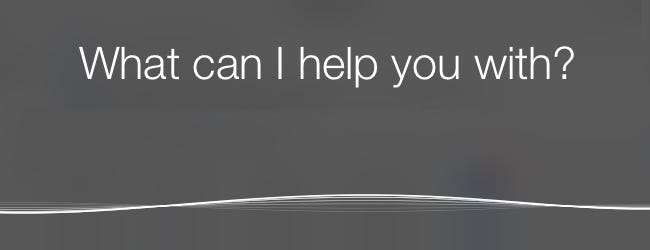
Siri es el asistente increíblemente útil que viene con los dispositivos iOS. A través de comandos de voz, puede hacer que Siri haga casi cualquier cosa que usted mismo haría normalmente en su teléfono o tableta. En este artículo, le mostraremos cómo poner a trabajar a Siri para que su experiencia con iOS sea más fácil y rápida.
¿Cómo utilizo Siri?
De forma predeterminada, puede acceder a Siri manteniendo presionado el botón de inicio en su iPhone o iPad. Una vez que aparece Siri, puedes soltar el botón de inicio y decir tu comando.
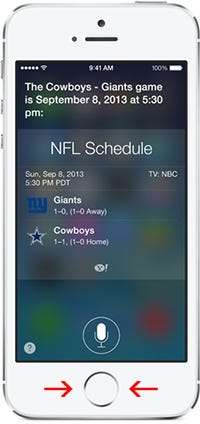
Puede configurar los ajustes de Siri yendo a Configuración> General> Siri. En este menú, puede personalizar el idioma, el género de la voz, los comentarios de voz, su información y subir para hablar.
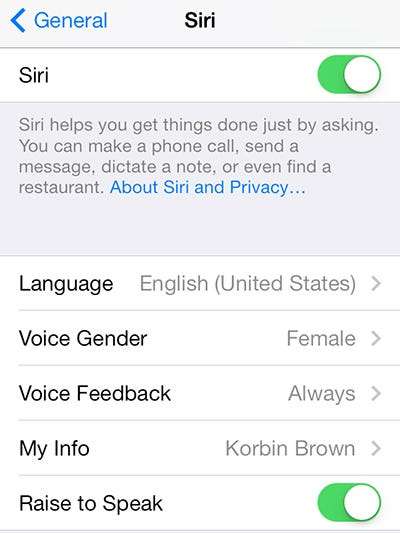
- El lenguaje y el género de la voz se explican por sí mismos.
- La respuesta de voz dicta si Siri te habla en voz alta siempre o solo cuando estás usando un dispositivo manos libres. Si va a hablar por teléfono de todos modos, probablemente no haya muchas razones para inhabilitarlo para que no le responda. La mayoría de la gente solo querrá dejar esta configuración como predeterminada.
- Mi información te permite elegir un contacto de tu teléfono que contiene toda tu información. Si aún no tiene un contacto suyo, abra la aplicación de contactos y cree uno. Esto no es algo esencial, pero es obligatorio si desea poder decir "llévame a casa" y obtener indicaciones de ruta de Siri. También permite que Siri lo llame por su nombre, o un apodo, si lo configura.
- Levantar para hablar es una forma alternativa de acceder a Siri; cuando está habilitado, puede acercar el teléfono a la oreja como si estuviera respondiendo una llamada telefónica de alguien. Siri estará en el otro extremo y puedes decir tu comando como si todavía estuvieras hablando con alguien por teléfono.
¿Qué puedo pedirle a Siri que haga?
Puedes pedirle a Siri que haga casi cualquier cosa, y no necesitas ser demasiado específico sobre lo que dices. Por ejemplo, puede decir cosas como "Llamar a mi mamá" en lugar de "Llamar a mi mamá". Hablando de manera informal o formal, Siri sabe a qué te refieres. En la lista de comandos a continuación, tenga en cuenta que hay varias formas de decir cada uno. No se obsesione con ninguna de las palabras, solo lea esto para conocer las diversas funciones de Siri.
Establecer relaciones
Siri es inteligente, pero solo sabe lo que le dices. Si quieres hablar con Siri de manera más informal, ¡infórmalo! Un ejemplo perfecto es hacerle saber quién es tu pareja. Siri quiere ser educado y te hará preguntas si olvidas decirle algo que necesita saber para ejecutar los comandos que le pidas.

Comunicación
Siri se puede utilizar para todas sus necesidades de comunicación. Incluso le leerá mensajes de texto y correos electrónicos, y luego podrá usar Siri para responderlos. Algunos ejemplos incluyen:
- "Llama a mama."
- "Mamá FaceTime".
- "Envíale a mamá un mensaje de texto que diga que te amo".
- "Envíale a mamá un correo electrónico que diga que amo más a Siri".
- "Léeme ese último mensaje".
- "Dile a mi esposa que estaré en casa para cenar".
- "Responde, estoy en camino ahora".
Recordatorios
Esta es una de esas funciones en las que no sabe lo que hacía antes de tenerlo. Supongo que en realidad tenías que… ¡recordar cosas por tu cuenta! Bueno, olvídalo (juego de palabras), porque ahora tienes a Siri.
- "Recuérdame a las 6 en punto que saque la basura".
- "Recuérdame el 25 de mayo desearle a mi mamá un feliz cumpleaños".
Si tiene sus direcciones configuradas correctamente (recuerde, Siri necesita información):
- "Recuérdame revisar mi aceite cuando llegue a casa".
- "Recuérdame que le envíe por correo electrónico a Jim el informe presupuestario cuando llegue a trabajar el jueves".
Siempre que haya especificado una fecha / hora o un lugar para su recordatorio, su dispositivo iOS mostrará una ventana emergente y reproducirá un sonido para recordarle lo que le pidió.
Toma nota
Si necesita anotar algo, ya sea una idea rápida que se le ocurrió mientras estaba en medio de algo o la lista de compras de mañana, deje que Siri lo tome nota.
- "Agrega plátanos a mi nota de compras".
- "Toma nota: le debo a Brent $ 20".
- "Trae mi nota de ideas".
Direcciones
Es mucho más fácil decirle a Siri a dónde debes ir en lugar de escribirlo.
- "Llévame a 123 Main St. Myrtle Beach".
- "Llévame a casa."
- "Necesito indicaciones para llegar a la oficina".
- "Llévame a Ocean Street Café".
Si tiene configurada la aplicación Find My Friends:
- "Llévame con Dave".
- "Necesito indicaciones para llegar a pie a la ubicación de mi madre".
Si desea ver la distancia o la mejor ruta entre dos ubicaciones:
- "Llévame de Santa Mónica a Los Ángeles".
Alarmas
No hay razón para jugar con un despertador cuando puedes decirle a Siri que te despierte a una hora determinada.
- "Despiértame mañana a las 8 a. M."
- "Despiértame en tres horas".
- "Pon una alarma para las 10 a. M."
- "Apaga mis alarmas".
Temporizadores
Simplemente ponga unas galletas en el horno; Espero que recuerde quitarlos en 12 minutos.
- "Pon el temporizador en 12 minutos".
- "Pausar / Reanudar / Detener / Restablecer el temporizador".
Planificación
Siri se integra con la aplicación de calendario para programar citas y reuniones.
- "Programe una reunión con mi jefe a las 9 a. M."
- "Concierte una cita con Terry para el jueves al mediodía".
- "Tengo una reunión con la junta mañana a las 10".
- “¿Tengo alguna reunión esta semana? / ¿Qué tan ocupado estoy esta semana? "
- "Retrasar mi reunión con la junta hasta la 1:00 p.m."
- "Cancela mis reuniones mañana".
Personas
Siri puede utilizar la aplicación Find My Friends si la tiene, así como su lista de contactos.
- "¿Dónde está Jerry?"
- "¿Tengo amigos en Chicago en este momento?"
O para obtener información de contacto:
- "Muéstrame a todas las personas que trabajan en How-to Geek".
- "¿Cuál es la dirección de correo electrónico de Tom?"
Redes sociales
Aparte de publicar en Facebook y Twitter, Siri es relativamente limitado en el frente de las redes sociales. Por otra parte, no hay mucho más que hacer en esos sitios de todos modos.
- "Escribe en mi muro '¿Alguien quiere ver una película esta noche?'"
- "Tuitear esta nueva computadora es increíble hashtag geek"
- "¿Qué es tendencia en Twitter?"
Buscando en la web
Siri puede usar algunos motores de búsqueda diferentes para mostrar resultados sobre lo que sea que estés tratando de encontrar. Si no lo especifica, se utilizará de forma predeterminada en Bing (a menos que cambie esa configuración usted mismo).
- "Busca en Google para Windows 8."
- "Fundas Bing para iPhone".
- "Busca fotos de Bob Esponja".
Deportes
Use Siri para mantenerse al día con los puntajes y estadísticas de los equipos deportivos nacionales y universitarios.
- "¿Quién ganó el partido de los Browns el domingo pasado?"
- "Muéstrame el número de carreras impulsadas de los Boston Red Sox".
- "¿Cómo les va a los Florida Gators esta temporada?"
- "Dame las estadísticas de Derek Jeter".
Clima
Puedes preguntarle a Siri prácticamente cualquier cosa sobre el tiempo: temperatura, pronóstico, viento, amanecer, etc. Aquí tienes algunos ejemplos:
- "¿Va a llover en Chicago esta semana?"
- "¿Cuál es el máximo de esta semana?"
- "¿Qué viento hace hoy?"
- "Consulta el pronóstico para St. Louis".
Películas
Siri puede obtener información sobre cualquier película, nueva o antigua, y recuperar los horarios de las películas.
- "¿Qué películas se proyectan cerca de mí hoy?"
- "Muéstrame películas que tengan a Jim Carrey en ellas".
Si hace una pregunta que genera una respuesta obstinada, basará la respuesta en las revisiones de Rotten Tomatoes.
- "¿Cuáles son las mejores películas ahora?"
- "¿Esa nueva película de Tom Hanks es buena?"
Restaurantes
Siri puede mostrar direcciones, números de teléfono e información sobre cualquier restaurante que desee.
- "Estoy de humor para la comida china".
- "¿Cuáles son los mejores restaurantes de mariscos por aquí?"
Si tiene instalada la aplicación OpenTable, también puede usar Siri para hacer reservas para cenar.
- "Necesito una mesa para cuatro en Chicago este sábado".
- "Reservame una mesa en Macaroni Grill esta noche".
Musica y videos
Esto es particularmente útil cuando desea escuchar una determinada canción o artista y tiene muchas canciones en las que no quiere perder tiempo revisando.
- "Pon mi lista de reproducción de canciones antiguas".
- "Juega Fireflies de Owl City".
- "Reproducir aleatoriamente todas las canciones".
- "Reproducir / pausar / saltar"
Consultar mensajes de texto, correos electrónicos, llamadas perdidas y mensajes de voz
Siri puede consultar cualquier parte de su historial de comunicaciones.
- "Léame ese mensaje de texto que acabo de recibir".
- "¿Algún correo electrónico nuevo hoy?"
- "¿Tengo alguna llamada perdida?"
- "Reproduce mi último mensaje de voz".
Cepo
Siri puede responder prácticamente cualquier pregunta relacionada con las acciones que pueda tener.
- "¿Cómo está el Dow hoy?"
- "¿Cuál es el precio de las acciones de Apple?"
- "¿A qué cerró Apple hoy?"
Cálculos y hechos aleatorios
Siri usa WolframAlpha para realizar funciones matemáticas y consulta su base de datos para obtener respuestas a preguntas aleatorias. Si no encuentra una respuesta adecuada, recurrirá a Wikipedia. Si tampoco lo tiene, hará una búsqueda en Bing.
- "¿Cuánto es 6824 dividido por 8?"
- "¿Qué es una propina del 16% en un billete de $ 38?"
- "¿Qué tan grande es Chicago?"
- "¿Cuándo se convirtió Estados Unidos en un país?"
- "¿Cuándo murió Ben Franklin?" (hace una búsqueda en Wikipedia)
- "¿Cuándo se lanzó el iPhone?" (hace una búsqueda en Bing)
Configuraciones
Siri no puede ajustar todas las configuraciones de su teléfono, pero puede hacer bastantes. Estos no son todos, así que si se pregunta sobre uno en particular, simplemente pruébelo.
- "Desactiva Voice Over".
- "Activa el modo avión".
- "Apaga Bluetooth".
- "No molestar."
Abrir aplicaciones
Siri puede abrir cualquiera de sus aplicaciones por usted.
- "Abre Google Earth".
- "Lanzar mis notas".
- "Juega Temple Run".
Entonces, ¿eso es todo?
Hay más que puedes hacer con Siri de lo que ves en esta lista, y Apple siempre está agregando nuevas funciones. También hay bastantes huevos de Pascua en Siri, por lo que muchas veces puede proporcionar un gran alivio cómico. Publique en los foros sobre cualquier otro comando que le guste usar, ya sea que lo use para la productividad o el alivio cómico.







